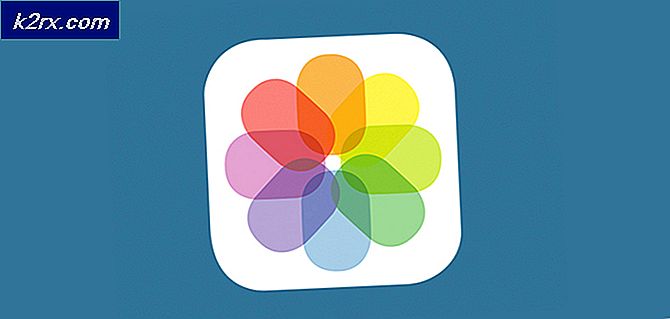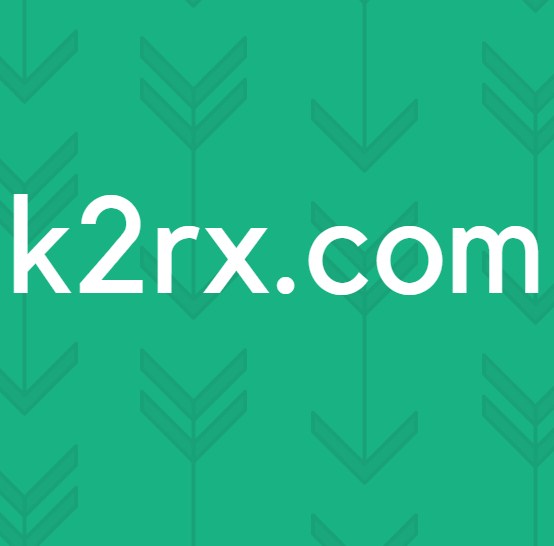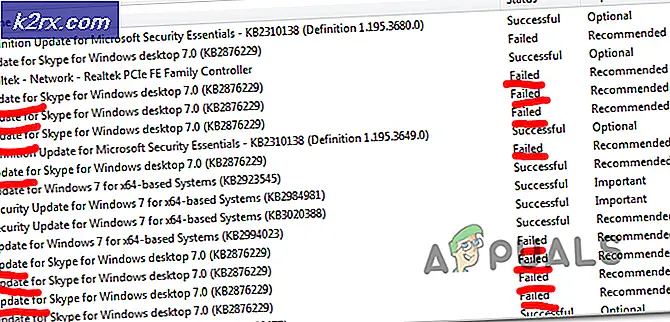Sådan sporer du en iPhone
Sporing af din iPhone, hvis den går tabt eller stjålet, kan vise sig afgørende for dens opsving, og med Apples spændende Find My iPhone- funktion er det mere interessant og enkelt. IPhone-funktionen til placeringsfunktioner giver tilladelse til placeringsbaserede apps som f.eks. Kameraer, websteder, sociale netværksapps, kort osv. Hvis din iPhone har lokaltjenester tændt, kan din iPhone spore og holde rekord over steder, hvor den har været til, herunder hvor mange gange du var der. For at aktivere og se disse oplysninger skal du:
Gå til Indstillinger -> Indtast derefter sektionen Beskyttelse af personlige oplysninger -> Få adgang til placeringstjenester -> Systemtjenester -> Hyppige steder
Ved yderligere rulning ned vil du se en historie sektion, der giver en liste over steder, du har været til. Når du klikker på et bestemt sted, kan du få adgang til flere detaljer, herunder kort, med bestemte steder.
Log ind i iCloud og få adgang til Find My iPhone
Du kan spore en tabt eller stjålet iPhone med din Apple ID fra enhver computer ved hjælp af dens browser. Dette kan opnås ved at logge ind i iCloud. For at dette skal fungere, skal din telefon imidlertid have funktionaliteten Søg min iPhone aktiveret og logget ind i iCloud. Hvis du vil være interesseret i at spore din sidste placering via iCloud, skal funktionen Sidste placering også være tændt.
PRO TIP: Hvis problemet er med din computer eller en bærbar computer / notesbog, skal du prøve at bruge Reimage Plus-softwaren, som kan scanne lagrene og udskifte korrupte og manglende filer. Dette virker i de fleste tilfælde, hvor problemet er opstået på grund af systemkorruption. Du kan downloade Reimage Plus ved at klikke herFå adgang til icloud.com fra enhver browser og log ind med dit Apple ID. Når du er logget ind, skal du finde og klikke på Klik på Find min iPhone . Hvis denne funktion er tændt på din telefon, som normalt er som standard, kan du se placeringen af din telefon. Hvis det går tabt, kan det rapporteres til politiet med dets placering, og hvis det aldrig bliver genoprettet efter at have mistet det, kan du låse telefonen og slette dataene for at gemme dine private oplysninger. Hvis det går tabt inden for rækkevidde, kan du BUZZ lydsignalet, så det kan lave en lyd, der hjælper med at identificere, hvor telefonen er. Hvis enheden er slukket eller ikke tilsluttet til internettet, virker det ikke, men du kan stadig sende instruktionerne via Find My iPhone til enheden, så den behandler disse instruktioner, så snart den er tændt. Såsom hvis du har udgivet aftørringsinstruktionerne.
Brug af Google Time Line & Location History
Denne metode kan kun anvendes, hvis Google Search-appen er installeret i din telefon, og både GPS- og A-GPS-indstillingerne er aktive, så de kan holde styr på placeringen.
Dette kan opnås ved at bruge Google Location History (også kaldet Tidslinje nu) for at finde din telefon. Denne metode fungerer dog kun, hvis du har placeringsrapportering og historikindstillinger aktiveret på din iPhone.
Googles tidslinje indeholder alle positionsdata, som den har samlet fra din iPhone til et kort, og gør det også tilgængeligt for dig. Dette værktøj giver dig mulighed for at få adgang til og se, hvor din iPhone, når den blev tabt, sidst var placeret. Hvis den stadig er tændt og tilsluttet internettet, vil den være i stand til at fortsætte med at sende sin nuværende placering, så du kan se og kunne hente den. Selvom batteriet dør ud, vil du stadig kunne se den sidste placering, den rapporterede til Google Timeline.
For at se og følge din iPhones placeringstidslinje:
Gå til google.com/maps/timeline
Vælg den aktuelle dato øverst til venstre eller tryk på knappen Today.
Du vil kunne se den sidst sendte sted ved at gå til slutningen af tidslinjen til venstre.
Men før du går for at hente det, skal du kontrollere, om din telefon bevæger sig om eller pludselig slukket, selvom du husker at den er opladet nok, eller hvis placeringen fortsætter med at skifte på kortet. I dette tilfælde er det sandsynligvis stjålet, og myndighederne skal kontaktes for at hjælpe dig med at hente den.
PRO TIP: Hvis problemet er med din computer eller en bærbar computer / notesbog, skal du prøve at bruge Reimage Plus-softwaren, som kan scanne lagrene og udskifte korrupte og manglende filer. Dette virker i de fleste tilfælde, hvor problemet er opstået på grund af systemkorruption. Du kan downloade Reimage Plus ved at klikke her